电脑磁盘空间不是很大,磁盘非常容易被储存的文件占满。为缓解磁盘压力,一般都选择格式化,来修复和释放磁盘空间。一位用户遇到无法格式化磁盘提示“会出现“windows无法格式该驱动器,退出所有正使用该驱动器的磁盘实用程序或其他程序,并确保没有窗口正显示该驱动器内容,然后再格式化。”的警告,我们可以参考下文来处理解决的。
解决方法1:
win8.1 - 14 、在磁盘储存空间占满的情况下,先选择清理磁盘和删除无用的文件以释放空间。如果经过这样操作还不能释放空间,只能把数据拷贝到其它储存设备中,再格式化磁盘。
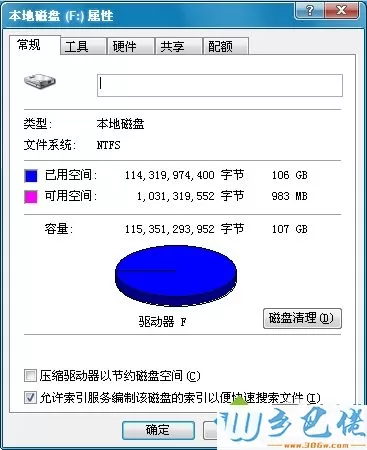

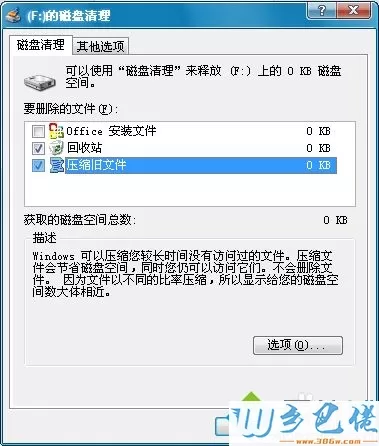
windows7系统之家 - 15 、进行格式化操作时无法格式化。
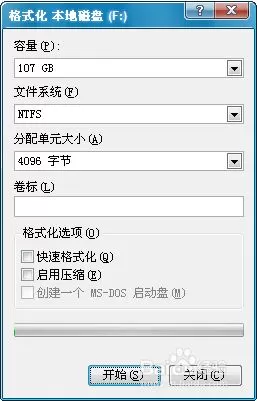


windows7 - 1、遇到不能格式化的情况怎么办呢?下面介绍几个解决方法:
解决方法2:
win8.1 - 14 、无法格式化磁盘,有可能是此磁盘被系统占用,一般是设置了虚拟内存。用下可述办法取消磁盘中的页面文件(虚拟内存)。
右击“我的电脑”——系统属性——高级——性能设置——高级——虚拟内存更改——在驱动器列表中选选择虚拟内存(页面文件)存放的分区——选“无页面文件”,单击“设置”按钮,最后点击“确定”按钮退出。
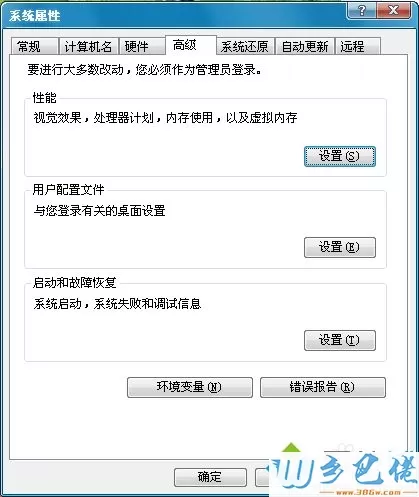
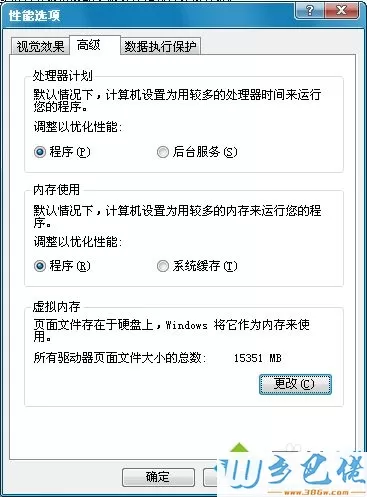
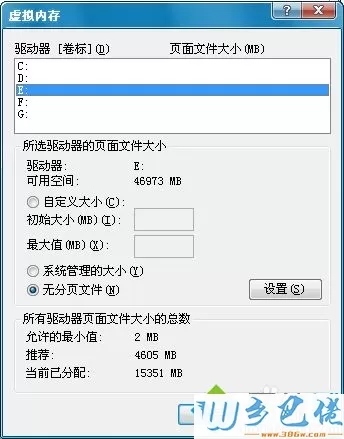
windows7系统之家 - 15 、回到要格式化的磁盘,再进行格式化操作。
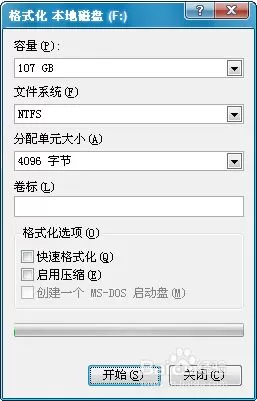
windows7 - 1、如果上述还是不能格式化,可选择格式化本地磁盘对话框中,把“快速格式化”和“启用压缩”前的“小方框”打上勾。
这样操作后基本可以解决磁盘不能格式化的问题了。
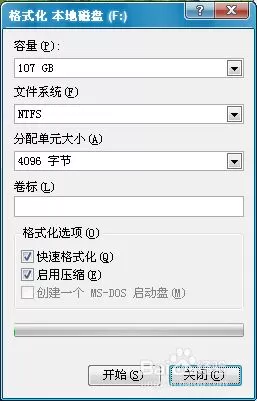
解决方法3:
win8.1 - 14 、右键点击“我的电脑”——点击“管理”——在存储下面有个“磁盘管理”,左键点击——在右侧就会出现C 、D、 E、 F之类的盘符,右键点击你想要的盘符(如F盘)——再选择“格式化”即可。
在格式化F盘的操作对话框中,把“执行快速格式化”和“启用文件和文件夹压缩”前的“小方框”打上勾,这样操作基本上可以格式化磁盘了。


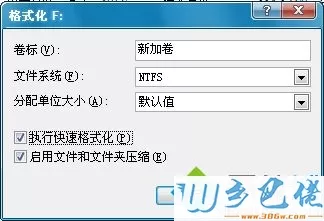
解决方法4:
win8.1 - 14 、也可以在开始菜单中,选择“运行”
输入format F:(注意:这里的F:/是磁盘F盘)
来进行系统格式化。或输入format F:/ q 快速格式化。
在格式化前有警告,确定要格式化了输入“y",再”回车“即格式化操作了。
温馨提醒:可能要等很长时间没有反应,耐心多等一下,就可以看到系统正在格式化了。
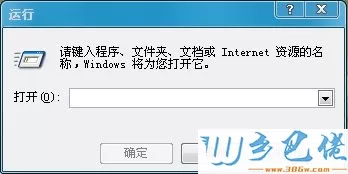
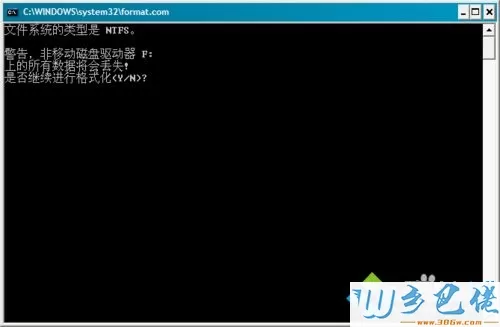
上述小编介绍的四个方法都可以解决电脑格式磁盘出现“windows无法格式该驱动器”的问题,设置之后,电脑磁盘就恢复正常了。


 当前位置:
当前位置: